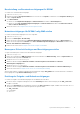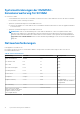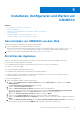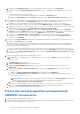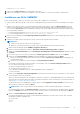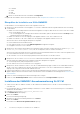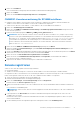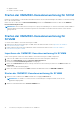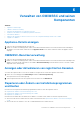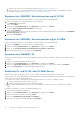Setup Guide
Table Of Contents
- OpenManage Integration Version 7.0 for Microsoft System Center Installationsanleitung
- Inhaltsverzeichnis
- Einführung
- Informationen zu OMIMSSC-Komponenten
- Planung für die Installation der OMIMSSC-Konsolenerweiterungen
- Systemanforderungen für OMIMSSC
- Kontoberechtigungen
- Allgemeine Systemanforderungen für OMIMSSC
- Systemanforderungen der OMIMSSC-Konsolenerweiterung für SCCM
- Überprüfen der Berechtigungen für die Verwendung der OMIMSSC-Konsolenerweiterung für SCCM
- Bereitstellung von Lese- und Ausführungsberechtigungen für Benutzer
- Konfigurieren des Benutzerzugriffs auf WMI
- Bereitstellung von Benutzerberechtigungen für DCOM
- Nutzerberechtigungen für DCOM Config WMI erteilen
- Namespace-Sicherheit festlegen und Berechtigungen erteilen
- Erteilung der Freigabe- und Ordnerberechtigungen
- Überprüfen der Berechtigungen für die Verwendung der OMIMSSC-Konsolenerweiterung für SCCM
- Systemanforderungen der OMIMSSC-Konsolenerweiterung für SCVMM
- Netzwerkanforderungen
- Installieren, Konfigurieren und Warten von OMIMSSC
- Verwalten von OMIMSSC und seinen Komponenten
- Appliance-Details anzeigen
- OMIMSSC-Benutzerverwaltung
- Anzeigen oder Aktualisieren von registrierten Konsolen
- Reparieren oder Ändern von Installationsprogrammen und Konten
- Deinstallieren OMIMSSC
- Migrieren oder Upgrade von älteren Versionen von DLCI für Configuration Manager und DLCI für SCVMM
- Upgrade von OMIMSSC
- Informationen zu Service Pack-Aktualisierungen
- Herunterladen der Appliance-Service-Packs und Infrastruktur-Service-Packs
- Voraussetzungen für Service Pack-Aktualisierungen
- Kopieren von Service-Pack-Aktualisierungen in das Repository
- Bereitstellen von Repository-URL-Informationen für Service Pack-Aktualisierungen
- Installieren von Service Pack-Aktualisierungen
- Upgrade von IG
- Aktualisierung der OMIMSSC-Konsolenerweiterung für SCVMM
- Informationen zu Service Pack-Aktualisierungen
- Fehlerbehebung
- Kontolöschung in der OMIMSSC-Konsolenerweiterung für SCVMM
- Kompatibilitätsproblem der Appliance mit der ADK-Version
- Verbindung zwischen Appliance und Integration Gateway verloren
- Fehler beim Zugriff auf die Konsolenerweiterung nach Aktualisierung von SCVMM R2
- Fehlermeldung beim Zugriff auf das OMIMSSC-Verwaltungsportal über den Mozilla Firefox-Browser
- Fehler beim Verbinden mit OMIMSSC-Appliance
- IP-Adresse nicht der Appliance zugewiesen
- Keine erforderliche Zugriffsberechtigung auf SCVMM
- SCVMM-Fehler 21119 beim Hinzufügen von Servern zu Active Directory
- Registrierungsfehler
- Zugriff auf Dokumente von der Dell EMC Support-Website
Format: Https://<IP address>
3. Fügen Sie unter Lokales Intranet die Verwaltungsportal-URL hinzu.
4. Laden Sie IG und OMIMSSC-Konsolenerweiterung für SCCM oder OMIMSSC-Konsolenerweiterung für SCVMM herunter.
Installieren von IG für OMIMSSC
Führen Sie die folgenden Schritte aus, um IG für SCCM oder IG für die SCVMM-Konsole zu installieren:
● Stellen Sie sicher, dass entweder die SCCM- oder die SCVMM-Administrationskonsole bereits auf dem Verwaltungsserver installiert
ist.
● Stellen Sie sicher, dass die effektive PowerShell-Ausführungsrichtlinie für den lokalen Computer als RemoteSigned festgelegt ist,
nachdem Sie die Richtlinien Ihrer Organisation für die Powershell-Ausführung überprüft haben, und dass das Integration Gateway
Service-Konto als Unrestricted (ohne Beschränkung) festgelegt ist. Weitere Informationen über die Richtlinieneinstellungen finden
Sie in folgenden MSDN-Artikeln:
○ PowerShell-Ausführungsrichtlinie: Technet.microsoft.com/en-us/library/hh847748
○ PowerShell-Gruppenrichtlinie: Technet.microsoft.com/library/jj149004
1. Klicken Sie im Verwaltungsportal auf Installationsprogramm herunterladen und speichern Sie das Installationsprogramm an einem
bekannten Speicherort.
2. Installieren Sie IG über ein bereits eingerichtetes IG-Konto, indem Sie die folgenden Schritte ausführen:
ANMERKUNG:
● Stellen Sie sicher, dass ein IG einer Konsole zugeordnet ist.
● Melden Sie sich mit dem IG-Konto im System an, in dem Sie das Integration Gateway installieren möchten.
a. Führen Sie das Installationsprogramm OMIMSSC Integration Gateway aus.
b. Klicken Sie auf der Begrüßungsseite OMIMSSC Integration Gateway Installationsprogramm auf Weiter.
c. Wählen Sie in Lizenzvereinbarung die Option Ich akzeptiere die Bedingungen der Lizenzvereinbarung, und klicken Sie dann
auf Weiter.
d. Lesen Sie die Open-Source-bezogenen Informationen in Lizenz: Open-Source-Software und klicken Sie auf Weiter.
e. Führen Sie unter Voraussetzungen – Status die Folgenden Aufgaben aus, und klicken Sie dann auf Weiter.
i. Klicken Sie zum Anzeigen des aktuellen Status der Voraussetzungen auf Nach Voraussetzung suchen, und bestätigen Sie
anschließend den Status.
ii. Klicken Sie zum Installieren der Voraussetzungen auf Voraussetzungen installieren.
Die folgenden Voraussetzungen werden automatisch von IG installiert, wenn Sie auf Voraussetzungen Installieren klicken:
● HTTP-Aktivierung unter Microsoft .NET 4.5
● Windows-Authentifizierung in IIS unter IIS 7.5
● URL-Autorisierung in IIS unter ISS 7.5
● IIS 6 Metabase-Kompatibilität unter IIS 6 WMI-Kompatibilität und IIS 6-Skriptingtools
● Failoverclustering
f. Geben Sie in der Integration Gateway-Konfiguration die Details des IG-Dienst-Kontonutzers an und stellen Sie sicher, dass die
Voraussetzungen für das Konto erfüllt sind.
Weisen Sie für die Kommunikation zwischen Appliance und IG eine Portnummer zu. Standardmäßig aktiviert ist Portnummer 8455.
Sie können jedoch je nach Anforderung eine andere Portnummer konfigurieren. Weitere Informationen zu Portnummern finden Sie
unter Allgemeine Systemanforderungen für OMIMSSC.
Um den Speicherort des IG-Freigabeordners zu ändern, klicken Sie auf Freigegebenen Ordner auswählen, wechseln Sie zum
neuen Speicherort und klicken Sie dann auf Weiter.
ANMERKUNG: Stellen Sie sicher, dass der erstellte freigegebene Ordner einen Mindestspeicherplatz von 10 GB hat.
Der Standardinstallationsordner für Integration Gateway ist ausgewählt. Um den Speicherort des Installationsordners zu ändern,
klicken Sie auf Ändern und navigieren Sie zu einem neuen Speicherort. Klicken Sie nach Abschluss der Änderungen auf Weiter.
g. Klicken Sie in Zur Installation des Programms bereit auf Weiter.
Die folgenden freigegebenen Verzeichnisse werden während der Installation des IG erstellt; stellen Sie sicher, dass sie mit den
IG-Anmeldeinformationen zugänglich sind:
● Schutz-Vaults
● DTK
● ISO
Installieren, Konfigurieren und Warten von OMIMSSC
15